SkyCiv-Grasshopper Eklentisini kullanmaya başlama
Giriş
Bu makale, GH tarafından sunulan benzersiz özellikler kullanılarak oluşturulan karmaşık modelleri dönüştürmek ve aynı geometriyi çok yönlü ve güçlü bir analiz aracı olan SkyCiv S3D platformunda çözmek/analiz etmek/tasarlamak için geliştirilen SkyCiv eklentisi hakkındadır..
Başlarken
SkyCiv'in eklentisi, kullanıcıların GH'de yerleşik karmaşık dinamik modellerini yapısal analiz için S3D'ye aktarmalarına olanak tanır & tasarım. Eklenti, karmaşık geometriyi ele alacak ve yapısal analiz için gereken tüm gerekli bilgilerle onu dönüştürecektir. (düğümler, elementler, bölümler, malzemeler, yükler, destekler vs...). Eklenti, modeli ve çıktıyı, analizi çalıştırmak için S3D platformunda kullanılabilecek bir json dosyası biçiminde oluşturacaktır.. Sonraki sürümler, SkyCiv'in ekosistemini tam olarak kullanmak için analiz sonuçlarını ülkeye özel tasarımlarla birbirine bağlamak için bu platform üzerine inşa edilecek..
GH erişimi olan kullanıcılar için, eklentiyi SkyCiv Plugin mağazasından veya aşağıdaki düğmeyi kullanarak indirebilirler.:
Önceki sürümler: çekirge v6
Dosyayı indirdikten sonra, yükleyiciye çift tıklayın (.exe) dosya ve Rhino'yu açın > GH. Eklenti başarıyla yüklendiyse, SkyCiv sekmesi ve ayarları, GH araçları menüsü altında şu şekilde görünmelidir:
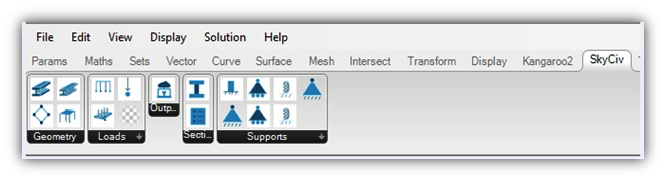
Modelinizi oluşturduktan sonra, SkyCiv Structural 3D'yi doğrudan eklentiden başlatabilmelisiniz, SkyCiv Oluşturucu API'sı Çıktı bileşenleri. Grasshopper'ınızı bir Yapısal 3D modele bağlayabilirsiniz, Grasshopper'daki parametreleri değiştirdikçe, model anında S3D'de güncellenecek. Bunu yapmak için, ayrıca SkyCiv Desktop'ı indirmeniz gerekecek. Bunu yapmak için, giriş yapın ve sol alt köşedeki masaüstü simgesine tıklayın.
Eklenti aracılığıyla Tasarım Yürütmek için Tipik Bir İş Akışı
Bir SkyCiv eklentisi, iş akışını mühendislere tamamlamaya yardımcı olabilir, modelleyerek, Modelleri için analiz ve tasarımları kaydetme ve çözme. Yüklemeden sonra, Grasshopper'daki SkyCiv bileşen sekmesinde çeşitli araçlar görünür.
- Kullanıcılar Grasshopper'daki parametrik modelleme olanaklarını kullanarak istedikleri geometriyi oluşturabilirler..
- Dinamik geometri hazır olduğunda, analiz/tasarım için hazır hale getirmek için SkyCiv Bileşenleri kullanılarak dönüştürülmelidir.. (SkyCiv Çözücü ile uyumlu bir format)
- Her çözücü, bağlantı biçiminde girdiler gerektirir, sınır şartları, Uygulamalı Mekanik ilkelerine dayalı bir geometri analizini gerçekleştirmek için yükler ve kesitler.
- SkyCiv'in eklentisini kullanma, kullanıcı beyan etmek zorunda kalacak :
- Eleman tanımı: Geometride bulunan çizgiler ve yüzeyler 'Kirişler' şeklinde dönüştürülebilir & 'Tabaklar'.
- Düğümlere Destek atama şeklinde sınır koşulları
- Yükler: Düğüm Yükleri gibi çeşitli yük türleri, Dağıtılmış yükler, Basınçlar vb. düğümlere/Kirişlere/Plakalara atamak için kullanıcıya bir seçenek olarak sunulur..
- Malzemeler: SkyCiv'in eklentisi, Structural Steel gibi malzeme kitaplığı içerir, Somut, Kereste, Bardak, Karbon Elyaf Takviyeli Plastik, alüminyum vb.
- Bölüm Özellikleri: Kullanıcı, şekillere/profillere ve ülkeye özel veritabanlarına dayalı olarak mevcut kitaplık arasından istenen kesiti seçmelidir.
- Geometrinin bir parçası olarak oluşan TÜM elemanlar için yukarıda belirtilen parametreleri atadıktan sonra, bileşenlerin "Model Birleştir" sekmesi altında monte edilmesi gerekir, Kullanıcı tarafından beyan edilen girdilerin toplandığı ve belirli bir formatta düzenlendiği yer.
- Model, SkyCiv Structural 3D'de modeli başlatacak olan “ModelWriter” adlı araç kullanılarak JSON formatında senaryoyu yazmaya hazırdır.
- Oluşturulan JSON, SkyCiv'lerde alınabilir., Analiz API'sinin yapısal çözücüye gönderileceği S3D platformu. Kullanıcı öğeleri görebilir, işlenmiş görünüm, ağ, GH'de modellenen ve SkyCiv eklentisi kullanılarak işbirliği yapılan geometri için S3D'de etiket numaraları vb.
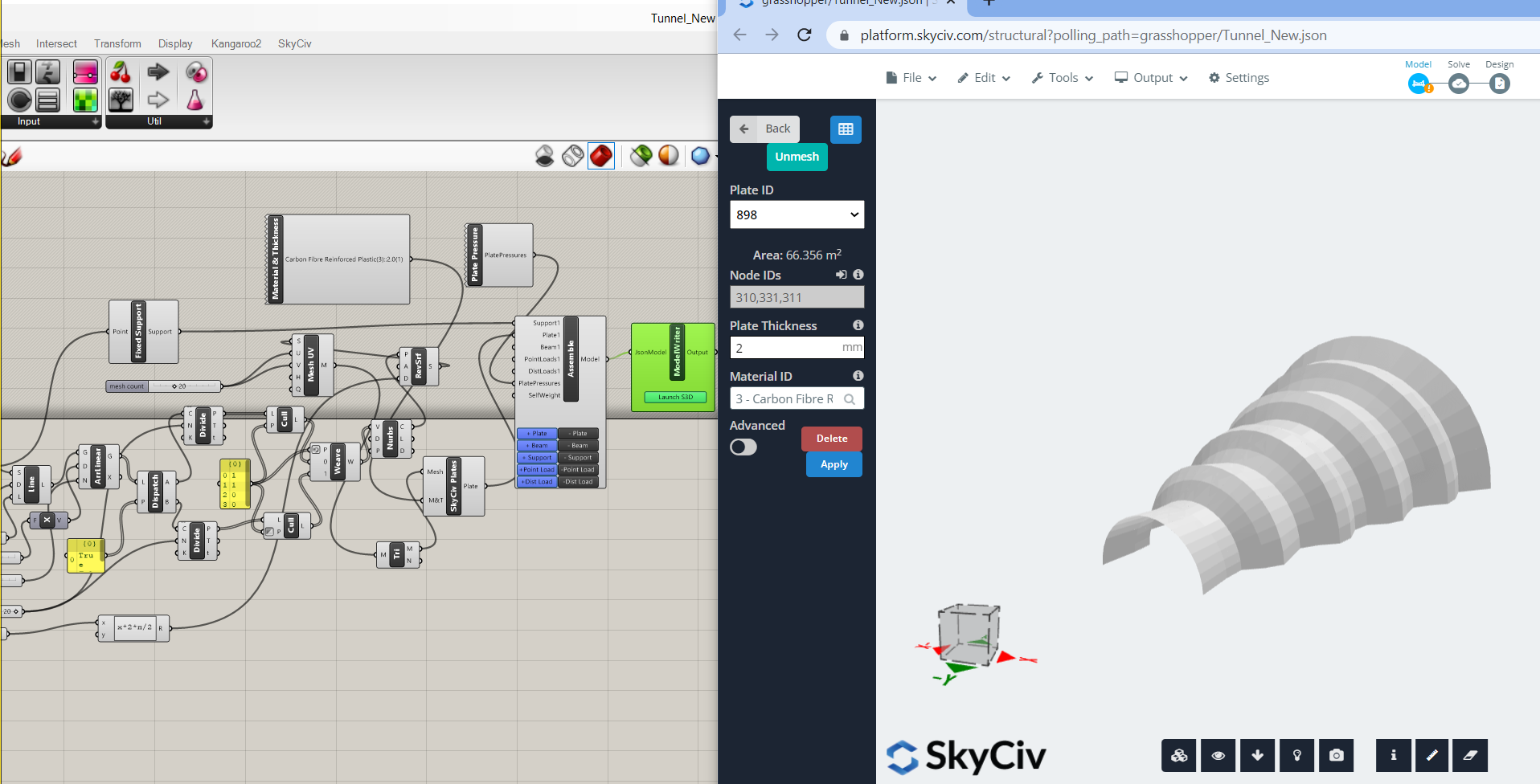
Fonksiyon Listesi
Geometri:
Grasshopper SkyCiv Eklentisi
Düz segmentleri yapısal kiriş elemanlarına dönüştürür. Bu bileşenler için girdi gereksinimi, her zaman kafesli geometrinin belirli bir başlangıç ve bitiş düğümü kenarlarına sahip olan tüm düz çizgilerdir.. Bileşenin giriş kısmında bulunan ilgili '+' düğmesi kullanılarak bu bileşenin altına birden fazla Kiriş eklenebilir ve bağlanabilir. Bileşenin giriş kısmında bulunan '-' düğmesine tıklayarak da bileşenleri kaldırabilirsiniz..
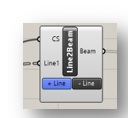
Point2Beam:
İki veya daha fazla noktayı yapısal kiriş elemanlarına dönüştürür. Noktalar, yay/daire/eğri/radyal ızgara fonksiyonlarından çıktı şeklinde girilebilir.
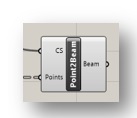
Tabaklar:
Üçgen/dikdörtgen örgü geometrisini Yapısal Plaka Elemanlarına dönüştürür (herhangi biri 3 düğümler veya 4 ağ tipine bağlı olarak düğümler)
Eklentinin bu sürümünde, sadece eş düzlemli plakalar dikkate alınır. Plaka bileşeni, Mindlin'in plaka teorisine dayalı olarak analiz edilecektir.. Plakalar iki şekilde yorumlanacaktır, yani plakalar (ana plaka) ve örgülü plakalar.
Grasshopper SkyCiv Eklentisi:
Tüm yapısal modeli birleştirir (Kirişler &/ Tabaklar) desteklerle birlikte belirli bir geometride beyan edildi, yükler ve bölüm özelliği.
Destek çıktısı, yükler (yük türüne bağlı olarak) ve kesit bu bileşenin girişine bağlanacaktır.. Kendi ağırlığının çıkışı da bu bileşenin altına bağlanmalıdır.. Montaj bileşeninin giriş kısmında bulunan ilgili '+' düğmesi kullanılarak Montaj altında Çoklu Kirişler/Destekler/Yükler bağlanabilir. Ayrıca, Assemble bileşeninin giriş kısmında bulunan '-' düğmesine tıklayarak bileşenleri kaldırabilirsiniz..
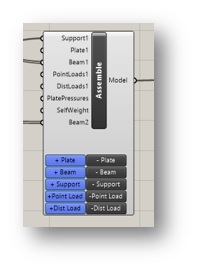
Destekler:
Sabit destek: Kısıtlama koşulunu şu şekilde tanımlamak için “FFFFFF” x'te döndürme için, Y & sırasıyla z ekseni & x'e çeviri,Y & sırasıyla z ekseni
3DPin Desteği: Kısıtlama koşulunu şu şekilde tanımlamak için “FFFRRR” x'te döndürme için, Y & sırasıyla z ekseni & x'e çeviri,Y & sırasıyla z ekseni
Sabitlenmiş XY Desteği: Kısıtlama koşulunu şu şekilde tanımlamak için “FFFFRR” x'te döndürme için, Y & sırasıyla z ekseni & x'e çeviri,Y & sırasıyla z ekseni
Silindir Y Desteği: Kısıtlama koşulunu şu şekilde tanımlamak için “FRRR” x'te döndürme için, Y & sırasıyla z ekseni & x'e çeviri,Y & sırasıyla z ekseni
Yay Y Desteği: Kısıtlama koşulunu şu şekilde tanımlamak için “FSFRRR” x'te döndürme için, Y & sırasıyla z ekseni & x'e çeviri,Y & sırasıyla z ekseni
Silindir X Desteği: Kısıtlama koşulunu şu şekilde tanımlamak için “RFFRRR” x'te döndürme için, Y & sırasıyla z ekseni & x'e çeviri,Y & sırasıyla z ekseni
Yay XY Desteği: Kısıtlama koşulunu şu şekilde tanımlamak için “FFFFRS” x'te döndürme için, Y & sırasıyla z ekseni & x'e çeviri,Y & sırasıyla z ekseni
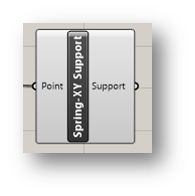
Yükler:
düğüm yükü:
Noktasal Yükü, Kiriş Elemanlarının uzunluğu üzerinde veya Düğümlerde herhangi bir konumda hareket edebilen konsantre yük şeklinde girin.:
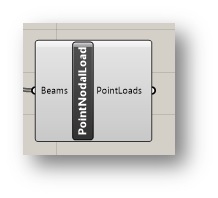
Kullanıcının bileşene sağ tıklaması ve ardından aşağıdaki anlık görüntüye göre yük değerlerinin ve konumun ayrıntılarını doldurması gerekir..
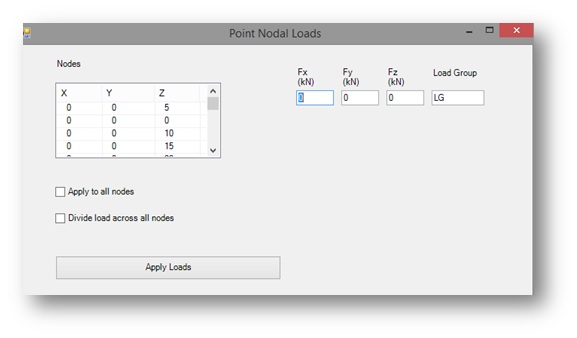
Yük girişinin işaret kuralı yukarı doğru pozitif '+'. Yük Grubu, istenen Yük durumunun adı olabilir. Kullanıcılar ayrıca bu kuvveti gösterilen veya tüm düğümlere bölünmüş tüm düğümlere uygulamak isteyip istemediklerini belirleyebilir.. Bu, yüklerin doğru şekilde uygulanmasını sağlayacaktır, yük sayısının değişip değişmediğine bakılmaksızın.
Dağıtılmış Yük:
Dağıtılmış yükleri uygula. Giriş “Dağıtılmış Yük” Kiriş Elemanları için
Düzgün Dağıtılmış Yük veya Düzgün Değişken Yük olarak uygulanabilir..
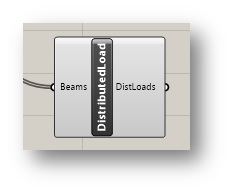
Kullanıcının bileşene sağ tıklaması ve ardından aşağıdaki anlık görüntüye göre yük değerlerinin ve konumun ayrıntılarını doldurması gerekir..
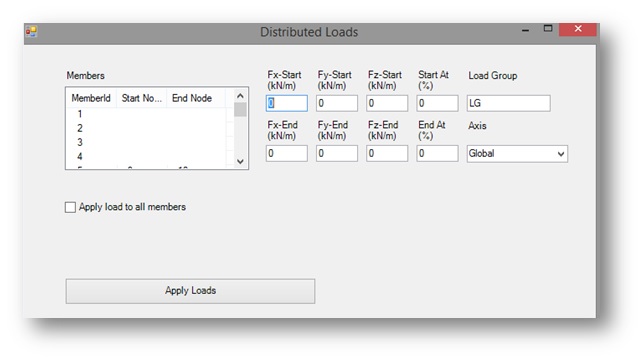
Basınç:
Girin “Üniforma Basınç Yükü” plaka elemanları için.
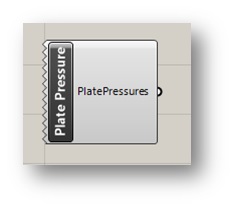
Kullanıcının bileşene sağ tıklaması ve ardından aşağıdaki anlık görüntüye göre yük değerlerinin ve konumun ayrıntılarını doldurması gerekir..
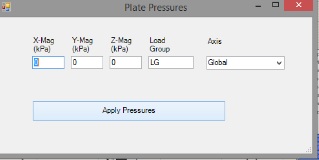
Bölümler:
Bu bileşen, malzeme ve kesit özelliklerini tanımlamak için kullanılır. “KİRİŞ ELEMANI”
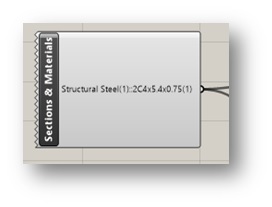
Bölümlere sağ tıklayın & Aşağıdaki anlık görüntüye göre kesit ve malzeme seçimini girilecek malzemeler.
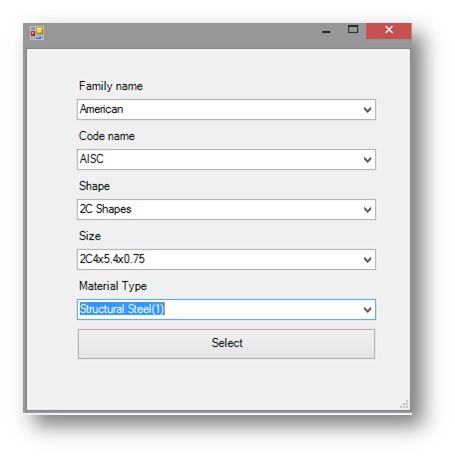
SkyCiv Plugin, kullanıcıya kesit ve malzeme atamak için yerleşik bir kitaplık olarak çeşitli seçenekler sunar..
Malzeme & Kalınlık:
Bu bileşen için malzeme ve Kalınlık tanımlanabilir. “PLAKA ELEMANI”. SkyCiv plaka bileşenine sağ tıklayın ve ardından, kullanıcı plaka kalınlığını girebilir ve plaka için istenen malzeme seçimini seçebilir.
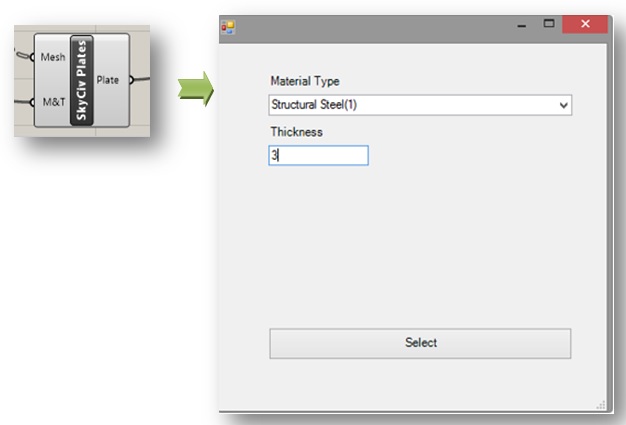
Çıktı:
Model Yazarı: JSON'da yapısal modelin temsili (JavaScript Nesnesi Gösterimi) biçim. Assemble bileşeninden gelen çıktının ModelWriter girdisine iletilmesi gerekir.. ModelWriter, kullanıcının Grasshopper Modelini doğrudan S3D'de başlatmasına izin verecek. Çekirgedeki modelde yapılan herhangi bir değişiklik anında S3D'de gerçekleşecek.
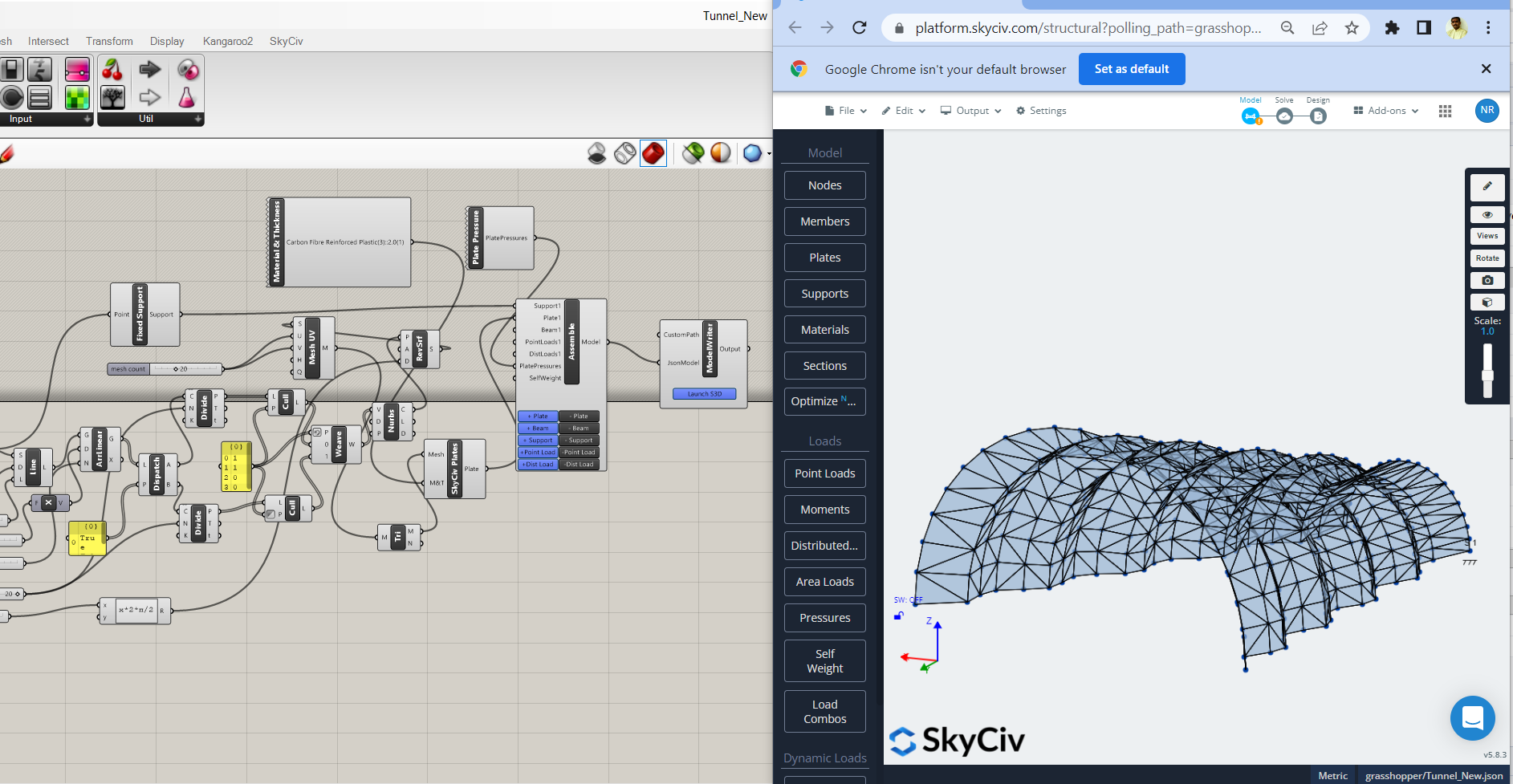
ModelWriter ayrıca kullanıcının özel yolu belirtmesi için bir seçeneğe sahiptir. ( Rehber) çıktının yazılacağı. Bu normalde gerekli değildir ve varsayılan ayarlar yeterli olacaktır, ancak bazı durumlarda kullanıcının varsayılan yol üzerinde kontrolü olmadığı veya bazı erişim sorunları olduğu durumlarda, bu faydalı olur.
Özel yolu seçmek için, aşağıda gösterildiği gibi dizini seçmemiz gerekecek
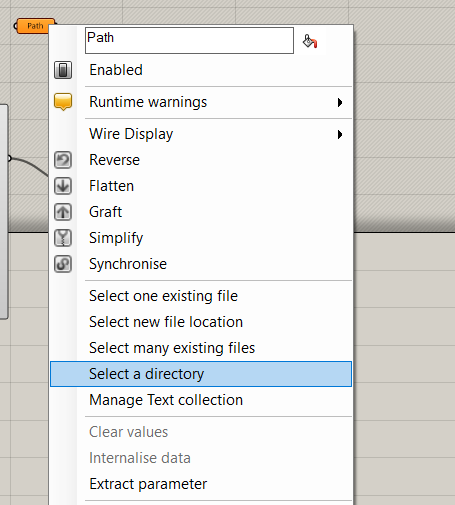
Dizin seçildikten sonra , ModelWriter'a Path çıktısını verebiliriz.
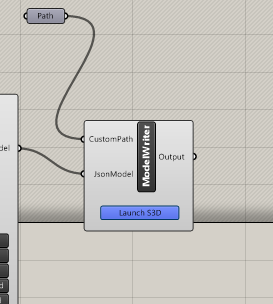
Örnek Dosyalar
İşte başlamanıza yardımcı olmak için indirebileceğiniz bazı yapısal Çekirge Modelleri:
Tunnel.gh (yukarıda)
RectangularBuilding.gh
Flatslabbuilding.gh
Yamuk yapımı-3.gh (altında)
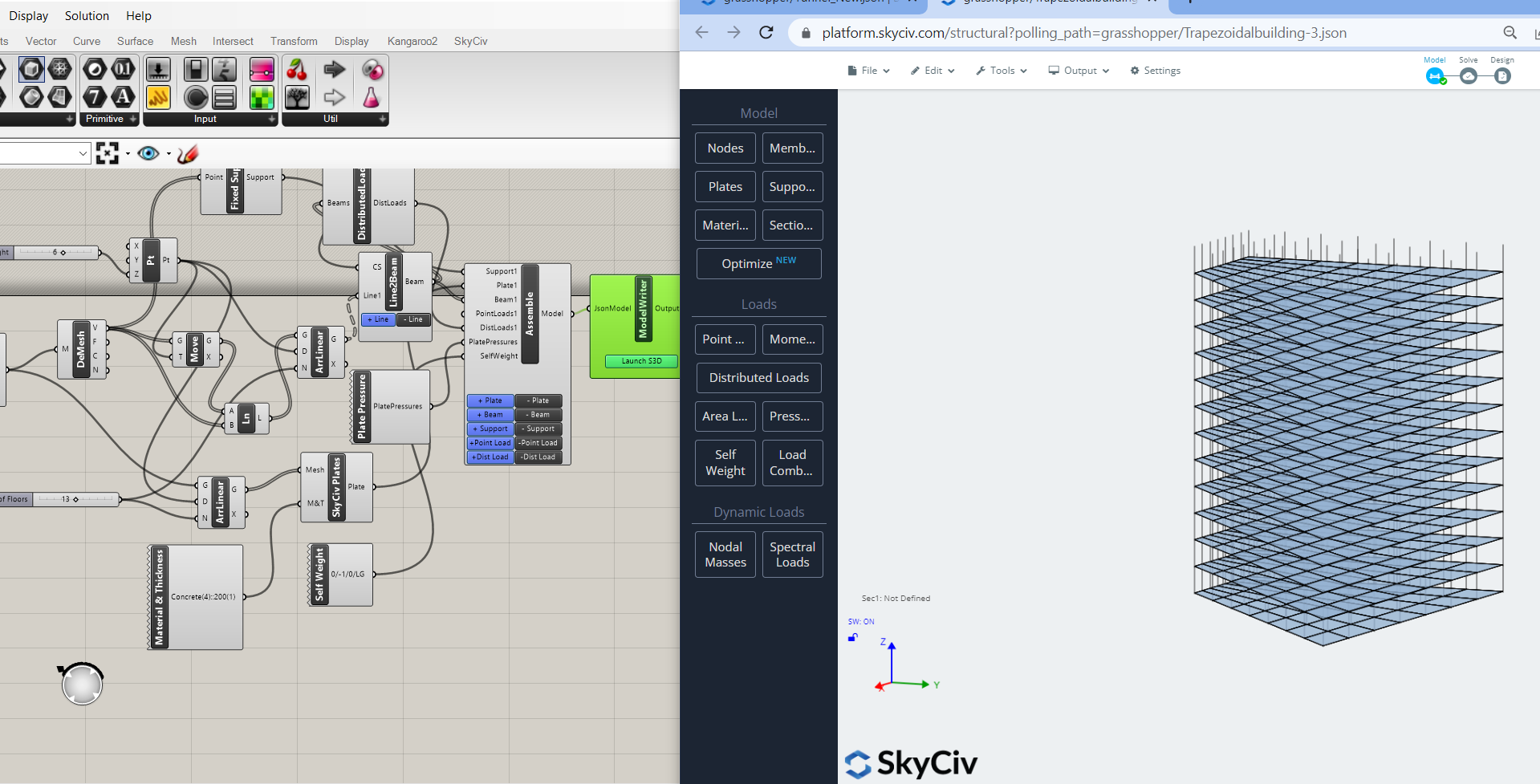
Başlangıçta Solidworks'te çizilen altıgen şimdi Bölüm Oluşturucu'ya aktarıldı.
Grasshopper modelinizi SkyCiv Structural 3D'ye bağlamaya çalışırken aşağıdaki hatayı yaşamanız olasıdır.:
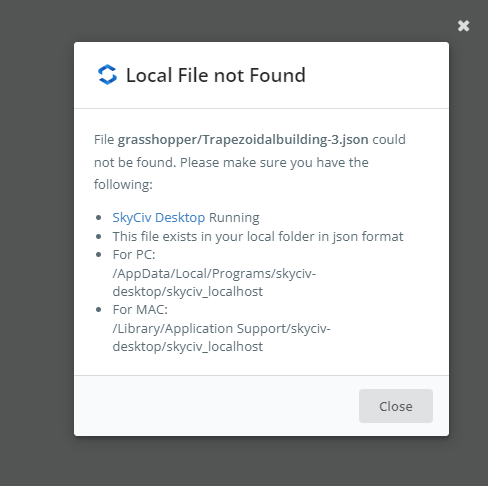
Lütfen hata mesajındaki adımları deneyin. Hata devam ederse, daha fazla bilgi için lütfen Yerel Dosya Bağlantımızdaki belgelerimizi ziyaret edin.

